
Lesley Fowler
0
4919
475
Смартфон - это очень личное устройство; Я определенно не хотел бы, чтобы кто-нибудь возился с моим телефоном без моего ведома. Хуже того, если бы кто-то украл устройство, я бы не хотел, чтобы они могли получить доступ к любым моим данным. Вот почему я использую PIN-код для блокировки экрана, и поэтому я установил Cerberus, одно из четырех великолепных противоугонных решений для Android. 7 лучших приложений для Android для защиты от кражи. 7 лучших приложений Android для защиты от кражи. защитить ваше устройство Если ваш телефон Android украден, вам понадобится способ вернуть его. Вот лучшие приложения для Android противоугонные. мы рассмотрели (наш универсальный победитель, на самом деле). Тем не менее, многократный ввод моего PIN-кода в течение всего дня может быстро стать раздражающим - вдвойне, даже если мне даже не нужно, чтобы мое устройство было заблокировано, потому что я дома. Это неудобство может быть частью причины, по которой люди не используют PIN-коды так часто, как следовало бы. Так разве не было бы неплохо, если бы мой смартфон был достаточно умным, чтобы автоматически разблокировать себя, когда я в безопасном месте? Это именно то, что предлагает бесплатное приложение Safe Areas [Больше не доступно].
Бесплатное решение, которое (в основном) работает: безопасные зоны
Необходимость автоматической разблокировки устройства при подключении к доверенной сети Wi-Fi не нова; мы рассмотрели приложение под названием «Разблокировать с помощью Wi-Fi». Разблокировать с помощью Wi-Fi: отключить блокировку телефона в домашней сети Wi-Fi [Android] Разблокировать с помощью Wi-Fi: отключить блокировку телефона в домашней сети Wi-Fi [Android] еще в 2011 году. до сих пор сохраняется, но это также стоит (относительно) колоссальные 5 долларов. Просто для сравнения, это больше, чем то, что предлагает всемогущий Tasker Tasker для Android: мобильное приложение, которое удовлетворяет все ваши прихоти Tasker для Android: мобильное приложение, которое учитывает все ваши прихоти Когда дело доходит до автоматизации устройств, есть только один 900 -lb горилла в пространстве Android, и это Tasker. Правда, Llama - это потрясающее бесплатное приложение для автоматизации, но оно не нацелено на полную мощность Tasker. Tasker ... стоит, для инструмента, который делает только одну вещь. Итак, я отправился на поиски бесплатного решения, нашел безопасные зоны и был приятно удивлен тем, насколько просто это было настроить. Конечным результатом является устройство, которое показывает “сдвинуть, чтобы разблокировать” когда я дома, и просит PIN-код, когда я в другом месте.
Устройство, которое я использовал, - Sony Xperia Z Sony Xperia Z - обзор и раздача Sony Xperia Z - обзор и раздача Это сообщение о сюрпризе; речь идет о возвращении и о том, как решительная компания может слушать, учиться и делать что-то прекрасное еще раз. Речь идет о Sony Xperia Z, премиальном, мощном и… работающем Android 4.2.2 PAC ROM. Лучшее ПЗУ для Sony Xperia Z? PAC, обзор лучший ROM для Sony Xperia Z? PAC, обзор Я недавно начал использовать Sony Xperia Z, мое первое не Android-устройство за последнее время. В отличие от международной Galaxy S4 (i9500), Xperia Z имеет множество доступных ПЗУ. Сегодня я хотел бы ... Устройство не было зашифровано и не имело никаких ограничительных корпоративных политик управления. В этих конкретных условиях безопасные районы работали хорошо. Точно так же, как запись звонков Как автоматически записывать звонки на Android и никогда не заканчиваться в космосе Как автоматически записывать звонки на Android и никогда не заканчиваться в космосе Запись телефонных звонков - отличный способ сохранить данные для ваших записей. Давайте сравним некоторые приложения, которые будут делать это на вашем телефоне Android. Автоматическое переключение блокировки с помощью PIN-кода - это одна из тех вещей, в которых пробег может отличаться: будущие версии Android или другие меры безопасности могут привести к поломке. На самом деле, даже на этом устройстве Safe Areas работал только немного (в большинстве случаев), но иногда забыл заблокировать или разблокировать мое устройство.
Прежде чем приступить к настройке безопасных зон, убедитесь, что вы подключен к домашней сети Wi-Fi. В противном случае вы не сможете завершить настройку, как вы увидите через мгновение.
Во-первых, безопасные зоны запрашивают разрешения:
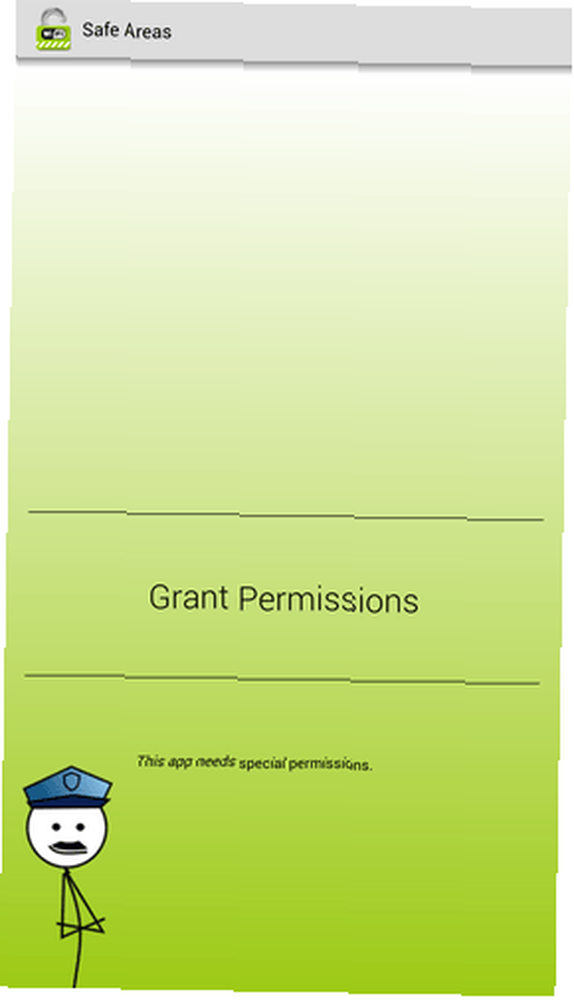
Какие разрешения это будут? Android сообщает об этом на следующем экране:
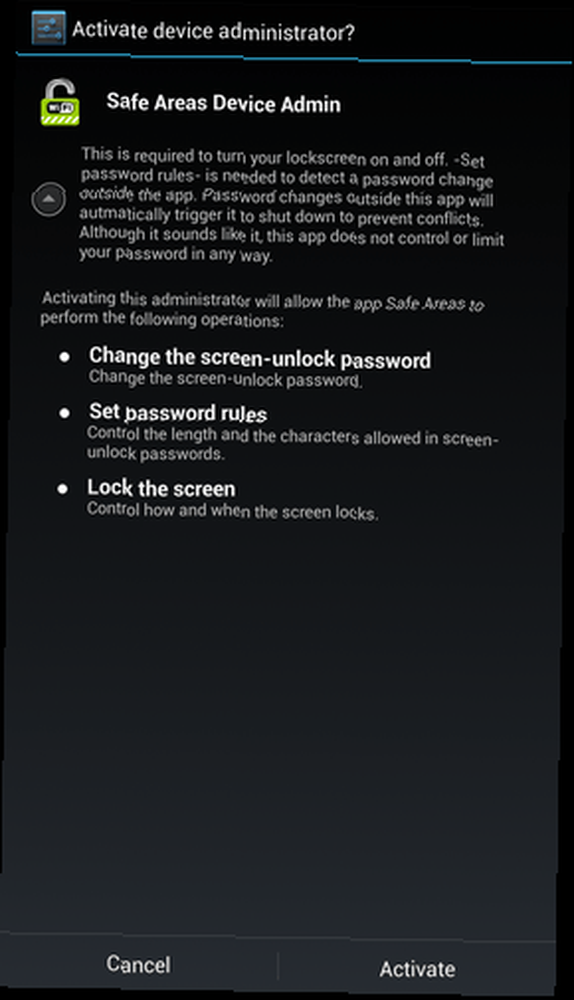
По сути, вы позволяете Безопасным областям стать Администратором устройства, чтобы он мог устанавливать и сбрасывать пароль вашего устройства. Это не то же самое, что root-доступ, и действительно, Безопасные Области не запрашивают привилегии root ни на одном этапе процесса..
Как только вы предоставите ему разрешения, пришло время установить ваш пароль:

Вы можете использовать PIN-код или буквенно-цифровой пароль. Ты можешь не использовать шаблонную блокировку или разблокировку лица: это ограничение вводится самим Android, а не Safe Areas. Вот где вы устанавливаете пароль:
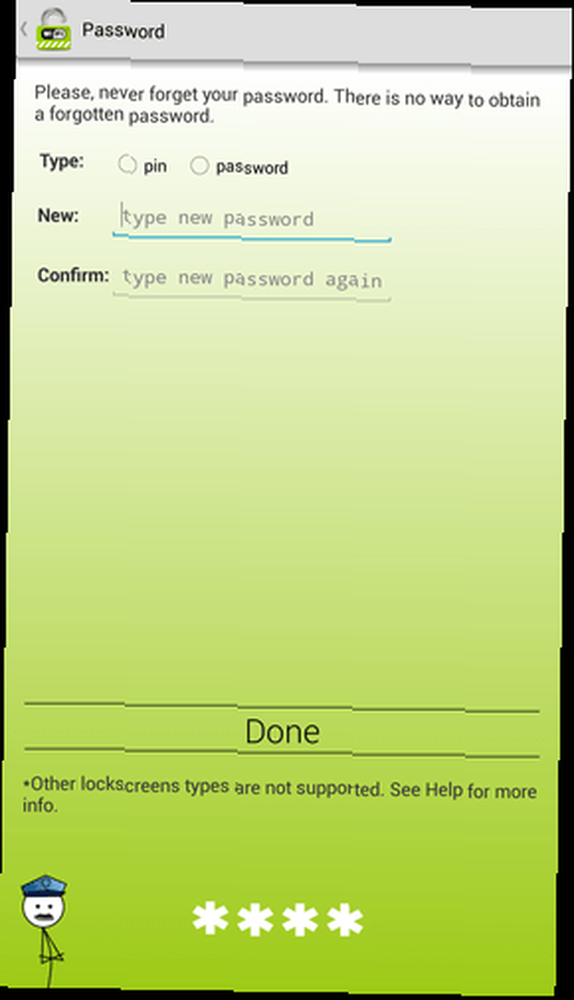
С вашим выбранным PIN-кодом или паролем пришло время сообщить безопасным зонам, где разблокировать ваше устройство. Убедитесь, что вы подключены к домашней (или другой доверенной) сети Wi-Fi, затем нажмите «Создать безопасную зону»:

Затем вам будет показана сеть, к которой вы в данный момент подключены, и вы можете нажать ее, чтобы установить ее в качестве безопасной зоны:

Обратите внимание, что вы не можете видеть все сети, сохраненные на вашем устройстве - только ту, к которой вы сейчас подключены.
Нажмите на сеть, и ... все готово. На моем устройстве весь процесс занял меньше минуты. Так просто, как могло бы быть.
Конечный результат
С установленными безопасными областями, это то, что я вижу, когда я подключен к моей домашней сети:
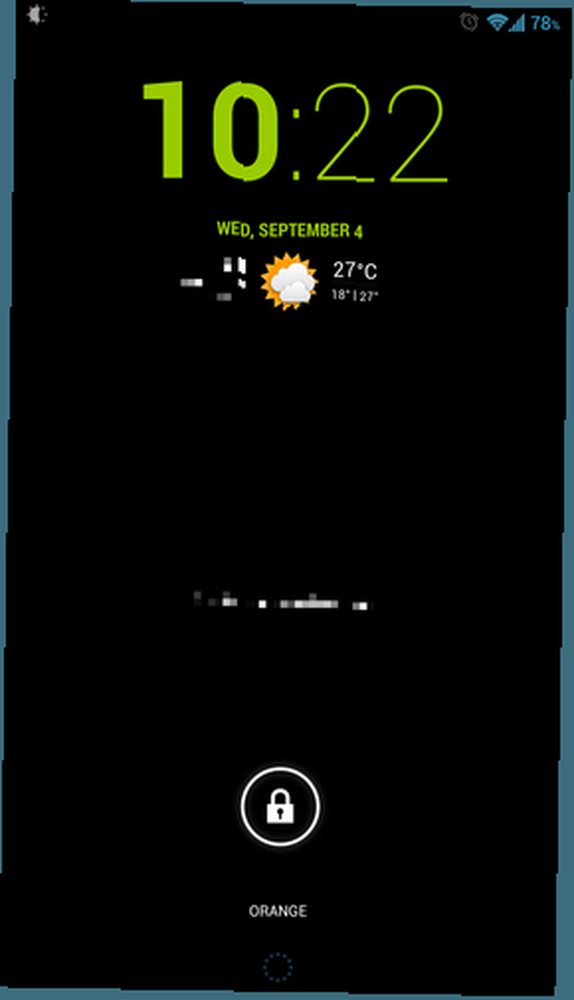
Это экран блокировки, но без защиты паролем - только боковая разблокировка. Я бы предпочел, если бы вообще не было блокировки экрана: просто включите устройство, и вы вернетесь туда, где вы были в последний раз. Это, кажется, не вариант, хотя. Тем не менее, даже “сдвинуть, чтобы разблокировать” это намного лучше, чем вводить мой PIN-код десятки раз в день.
Как я уже говорил, это сработало самый времени, но не был полностью идеальным.
Легче, чем кажется
Отмена моего PIN-кода в домашних условиях - это то, что я хотел делать уже несколько месяцев, но продолжал откладывать, потому что это казалось сложным для настройки. Оказывается, что с правильным инструментом для работы, это простое дело. У вас есть PIN-код на вашем устройстве? Если нет, убедит ли вас подобное приложение в этом? Дай мне знать в комментариях. Мне также любопытно узнать, сработали ли для вас безопасные зоны и нашли ли вы способ полностью убрать “проведите пальцем, чтобы разблокировать” экран дома (и включение блокировки PIN-кода, когда где-либо еще).











